* Этот пост является частью iPhone LifeСовет дня информационного бюллетеня. Зарегистрироваться. *
Закрытие колец активности на Apple Watch создает чувство выполненного долга. Теперь вы можете настроить каждую цель своей деятельности в соответствии со своими потребностями! Возможно, вы готовитесь к марафону или соревнованиям, или вы восстанавливаетесь после травмы и вам нужны более низкие цели движения, пока вы не выздоровеете. Достижение цели означает прогресс независимо от того, как она соотносится с целями других, поэтому так важно настраивать цели движения, упражнения и стойки в соответствии с потребностями вашей деятельности. Тем не менее, хорошо ставить цели, которые выходят за рамки того, что, по вашему мнению, вы можете достичь; таким образом у вас есть возможность удивить себя! Вот как изменить цели в движении, стойке и упражнениях на Apple Watch.
Связанный: Лучшие док-станции, браслеты, зарядные устройства и многое другое для Apple Watch!
Как изменить цели своей активности на Apple Watch
Мне нравится, насколько визуально постановка целей и их достижение на Apple Watch. Замыкание колец активности - одно из самых приятных ощущений! Чтобы узнать больше советов, которые помогут вам включить все свои гаджеты Apple в свои повседневные цели и распорядок, ознакомьтесь с нашими бесплатными Совет дня информационного бюллетеня. Вот как настроить цели Move в приложении Activity на Apple Watch.
- На Apple Watch откройте Приложение для занятий нажав на нее.
- Проведите вверх по экрану сводки активности, чтобы увидеть параметры.

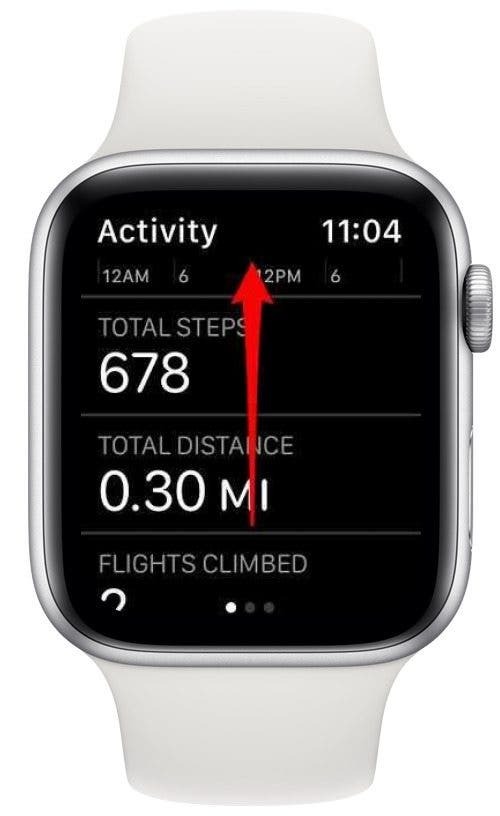
- Нажмите Изменить цели.
- Нажмите значки плюс и минус, чтобы настроить цель Move.
- Нажмите Следующий.
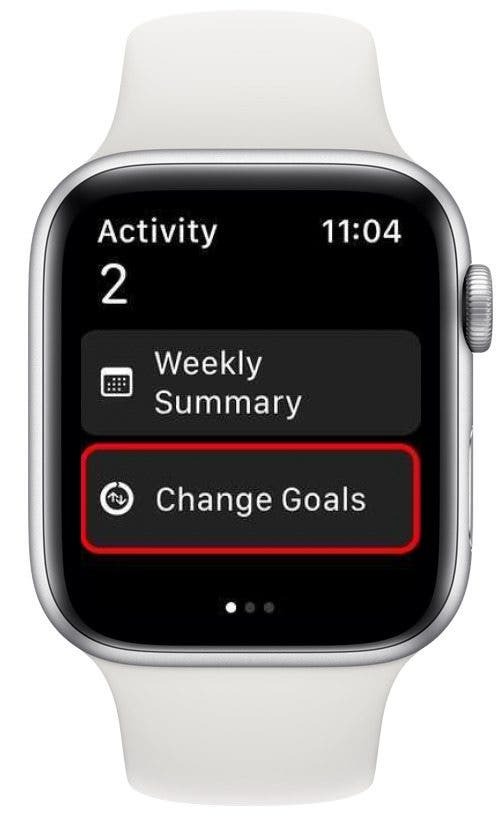
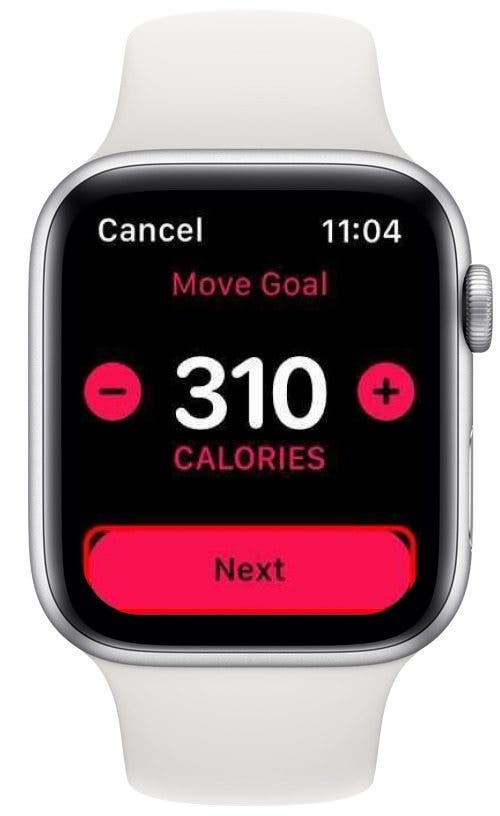
- Коснитесь значков «плюс» и «минус», чтобы настроить цель упражнения.
- Нажмите Следующий.
- Коснитесь значков «плюс» и «минус», чтобы настроить цель стенда.
- Нажмите Ok.

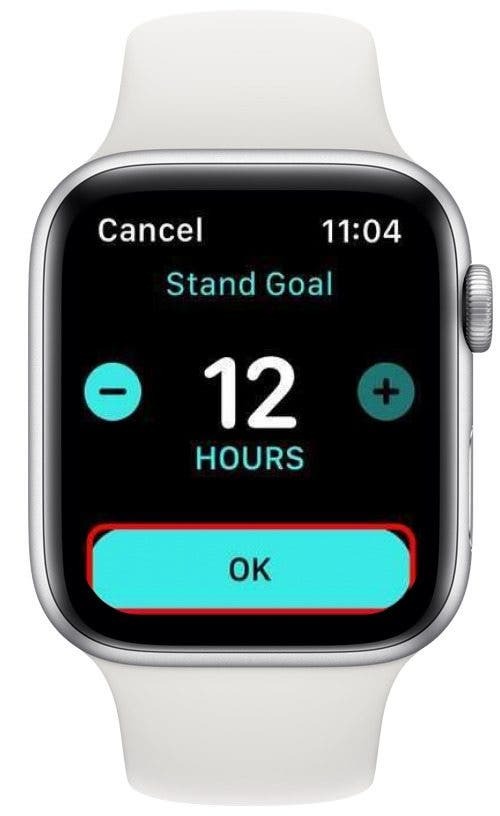
Изменить цели активности на Apple Watch достаточно просто, и вы можете делать это сколько угодно раз. Наслаждайтесь закрытием этих колец!